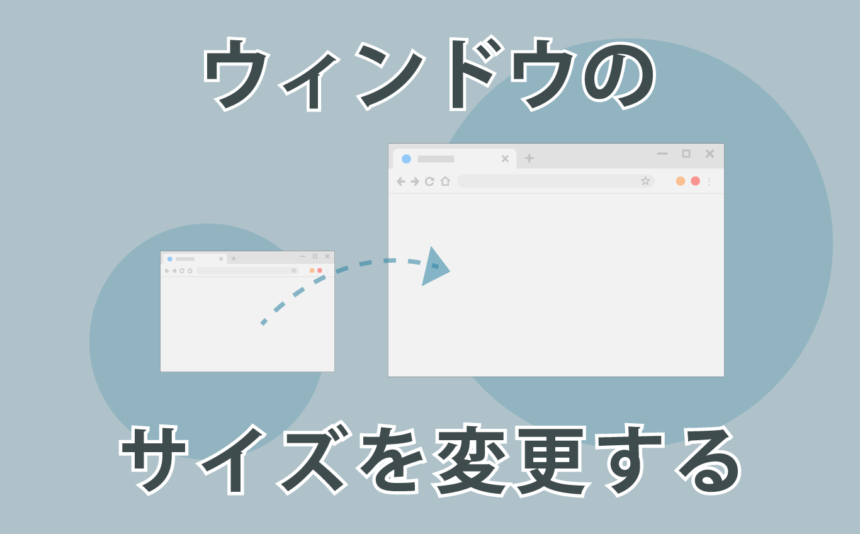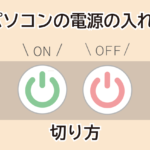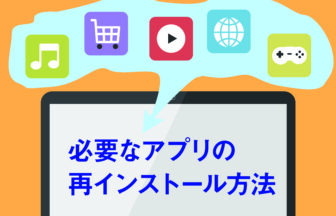フォルダーやブラウザーのウインドウ、アプリの画面は自由に大きさが変えられます。 (ゲームや一部のアプリでは変えられない場合があります。) これはWindowsで共通の操作なので覚えておきましょう。
動画で確認する
ウインドウのサイズを変更(拡大・縮小)する方法
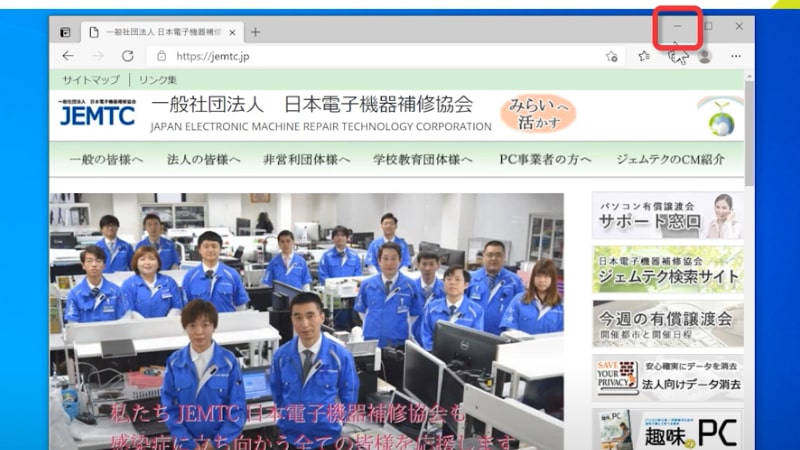
ウィンドウの右上にウィンドウの大きさを変えるボタンがあります。
「 _ 」ボタンをクリックするとウィンドウが最小化されます
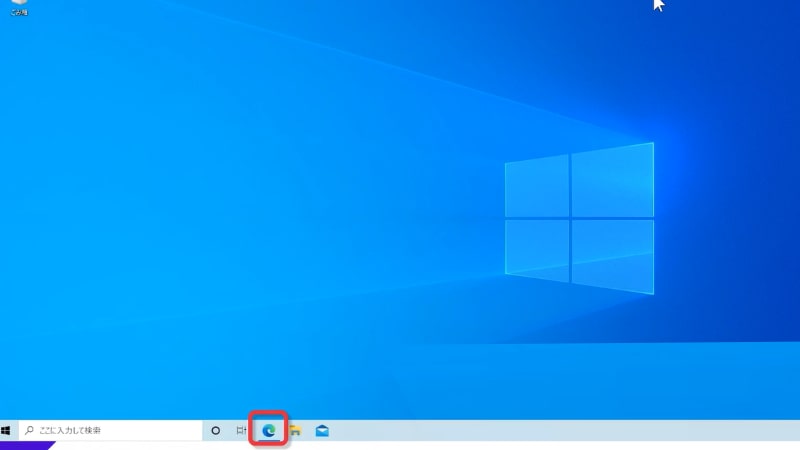
最小化したウィンドウはタスクバーに入っています。元のサイズに戻す場合はタスクバーのアイコンをクリックします
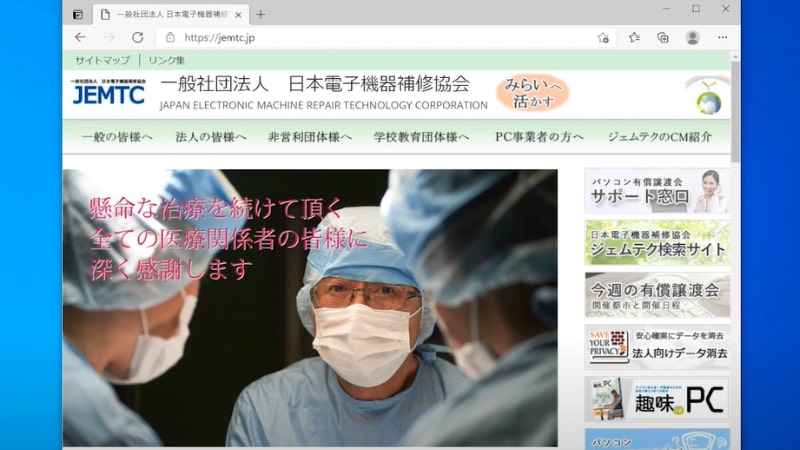
元の画面サイズに戻りました。
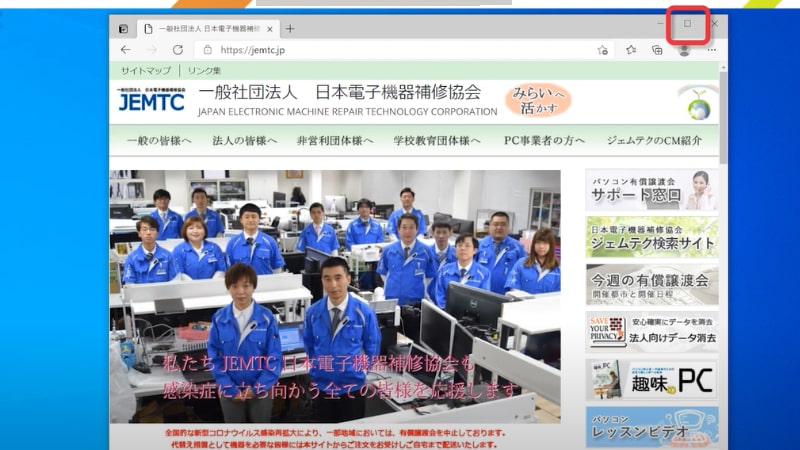
次に「 □ 」ボタンをクリックするとウィンドウが最大化されます
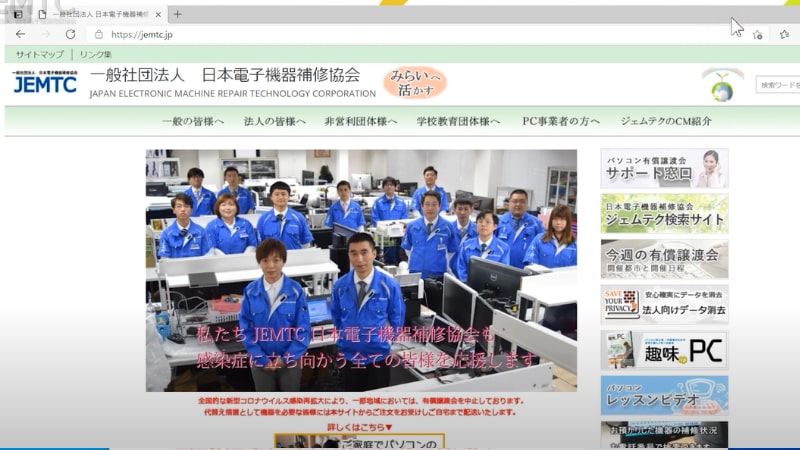
パソコンの画面いっぱいにウィンドウが広がります
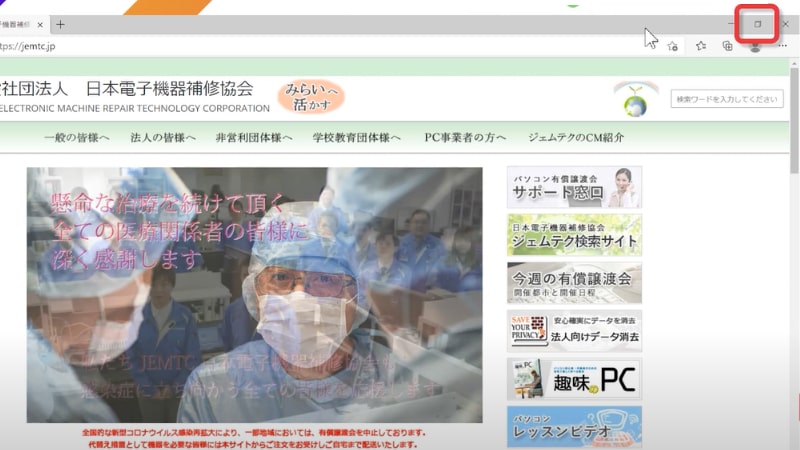
元画面サイズに戻すときは同じ場所にある□が重なっているアイコンをクリックします
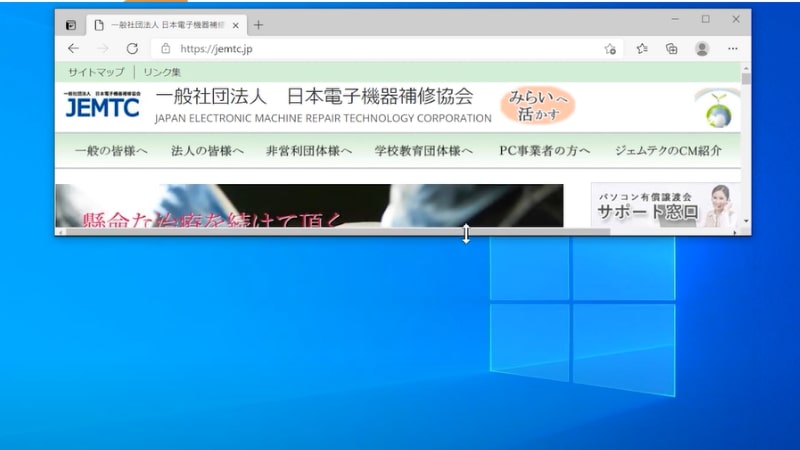
また、ウィンドウの左右に合わせてドラッグすると左右のサイズを変えられます
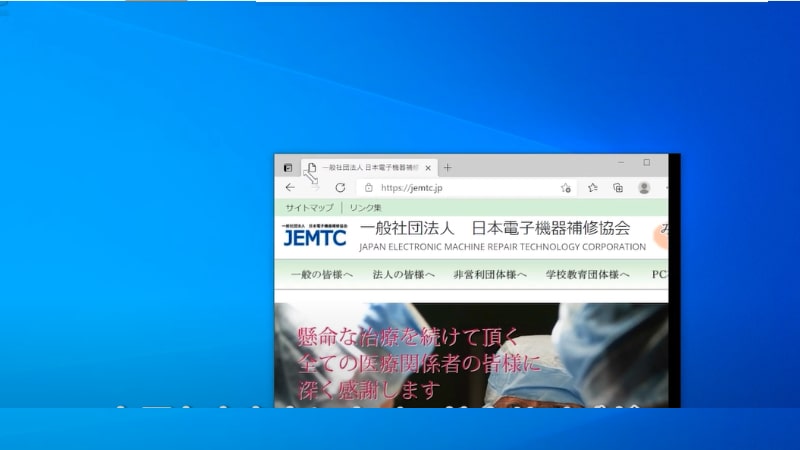
ウィンドウの四隅をドラッグすると上下左右自由にサイズを変えられます
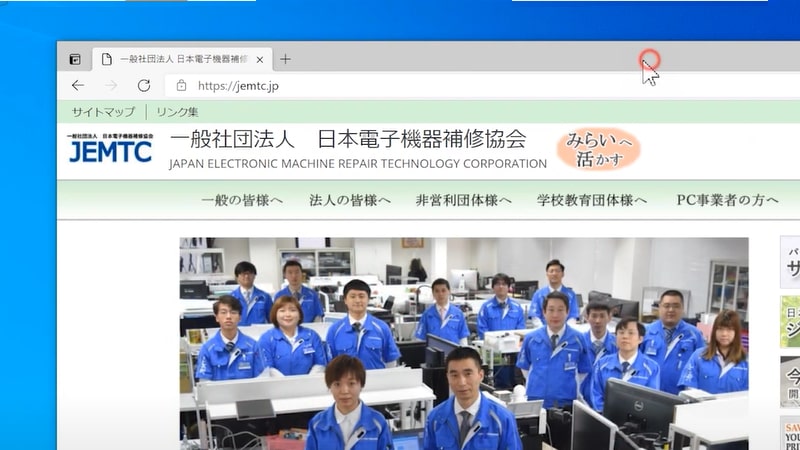
ウィンドウの位置を変えたいときは一番上の部分をクリックしてドラッグします
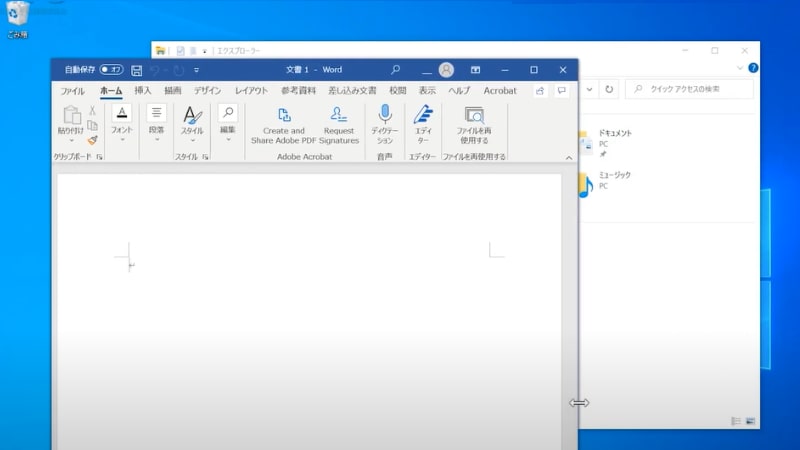
今回はedgeでご紹介しましたがフォルダやWordなどのアプリでも同様の操作です
ゲームなど画面全体に表示されている場合
ゲームなど画面全体に表示されている場合、この操作ができないこともあります。ゲームの設定にウィンドウモードがある場合はそれをオンにすることで他のウィンドウと同じように操作が出来るようになりますよ